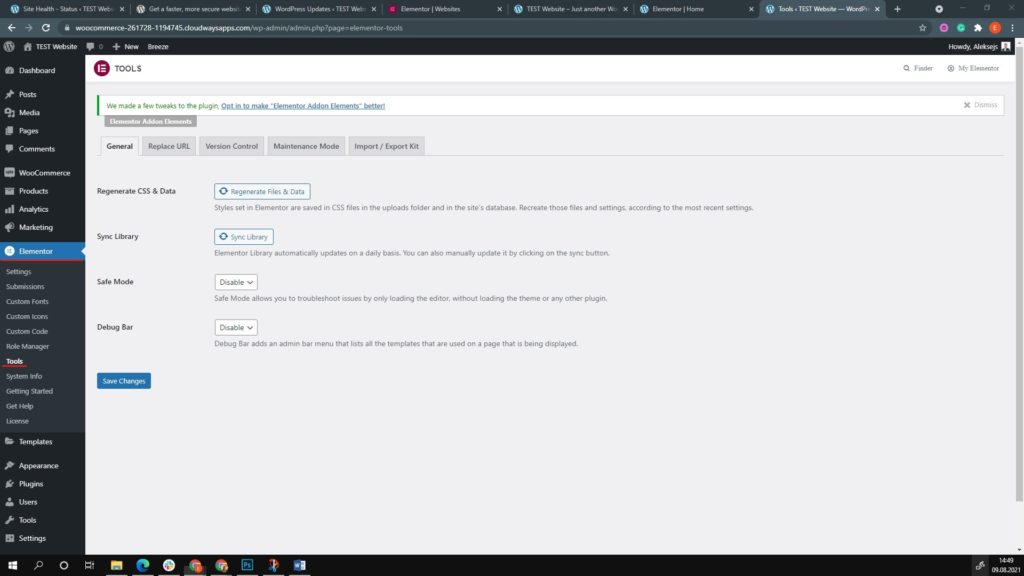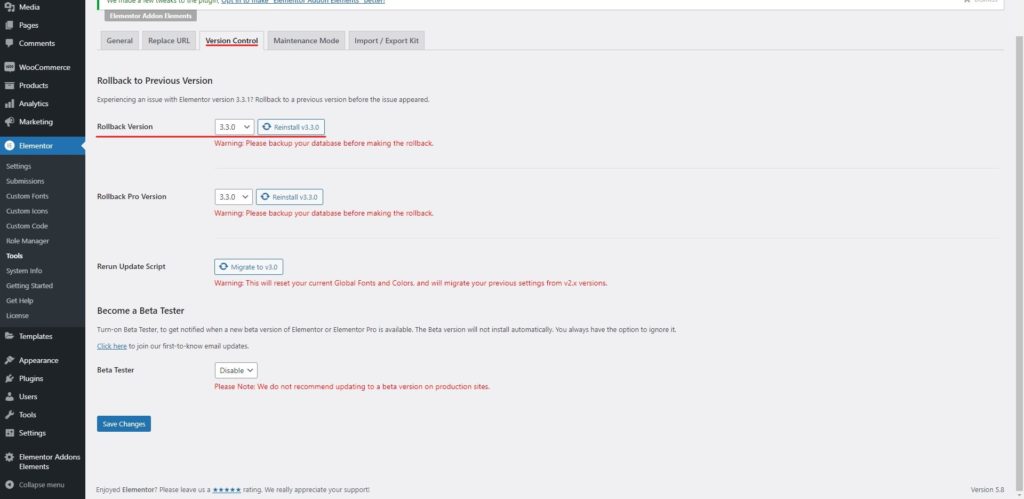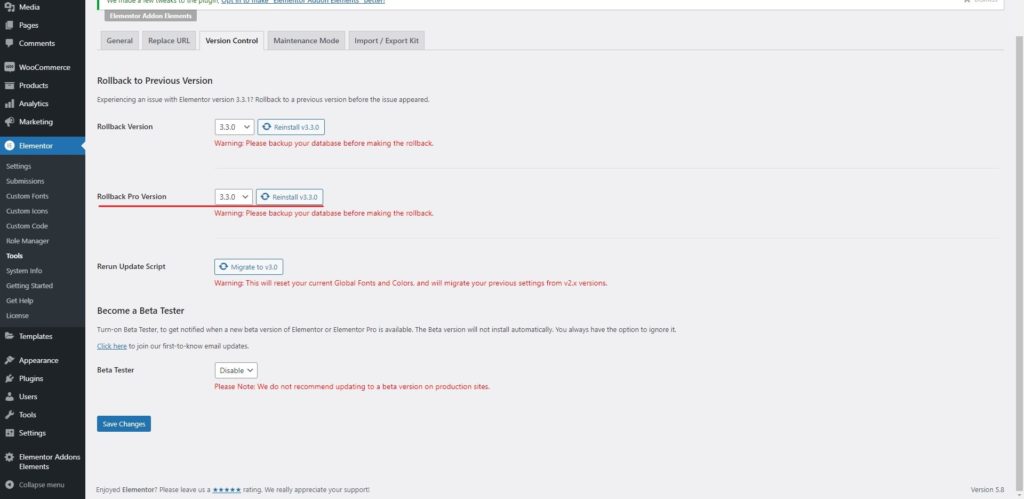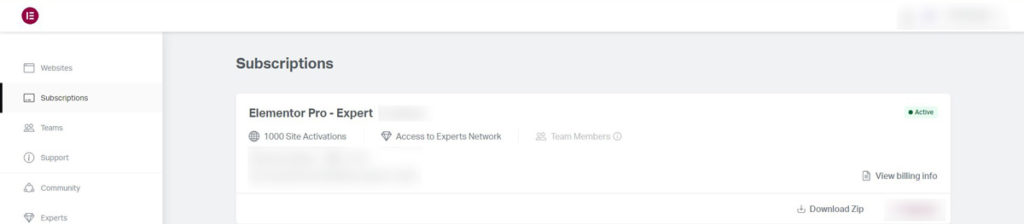Wie kann ich Elementor zurücksetzen?
Inhaltsverzeichnis
Elementor-Rollback ist eine wichtige Sache, nach der viele Menschen suchen. Wenn Sie Elementor verwenden, ist ein Rollback von Elementor erforderlich. Nun kann Rollback hier verschiedene Bedeutungen haben. Einige Leute möchten möglicherweise die vorherige Spaltenrevision erhalten und andere möchten möglicherweise die gesamte Version von Elementor zurücksetzen.
Sie fragen sich vielleicht, worum es in diesem Leitfaden geht, oder? Nun, wir werden all diese Dinge hier behandeln. Wir werden erläutern, wie Sie eine bestimmte Änderung rückgängig machen und auf die ursprüngliche Version zurücksetzen können, und wir werden auch sehen, wie Sie zur vorherigen Version von Elementor zurückkehren können. Beides ist supereinfach und Sie werden die Dinge im Handumdrehen erledigen können. Daher besteht kein Grund zur Sorge. Lass uns anfangen.
Sichern Sie die Website – Rollback von Elementor
Bevor wir etwas unternehmen, müssen Sie es tun Machen Sie hier einen sehr wichtigen Schritt. Hier müssen Sie Ihr Hauptaugenmerk legen.
Wenn Sie die Änderungen vornehmen oder zur älteren Version zurückkehren, wird dies angezeigt Es könnte sein, dass dadurch ein ungewöhnliches Problem verursacht wird. Es besteht eine geringe Wahrscheinlichkeit, dass auf der Website nach dem Rollback Probleme auftreten. Daher müssen Sie sicherstellen, dass Sie über eine verfügen aktive Sicherung der Site.
Du kannst dich Machen Sie hier einfach ein Backup. Hier gibt es zwei Dinge zu beachten. Zuerst müssen Sie es tun Erstellen Sie ein Backup der Plugins und dann musst du es auch tun Erstellen Sie ein Backup der Datenbank. Die Datenbank ist hier ein wichtiger Bestandteil. Wenn Sie die Datenbank nicht sichern, kann dies zu großen Problemen führen.
Es gibt Viele Backup-Plugins verfügbar dass du kannst hier verwenden. Es spielt keine Rolle, welches Plugin Sie für das Backup verwenden. Das Hauptziel besteht darin, das Backup zu erstellen. Sobald Sie das Backup haben, können Sie mit der Arbeit beginnen. Wir werden uns jetzt darauf konzentrieren, die Dinge in die Tat umzusetzen.
Wir werden nun mit dem Verfahren beginnen. Wenn also etwas passiert, können Sie es tun das Backup einfach wiederherstellen.
Viele Leute machen kein Backup und verschwenden am Ende viel Zeit. Wenn etwas schief geht, wird es sicherlich viele Stunden dauern, das Problem zu beheben. Daher ist es immer besser, das Problem zu beheben.
Probieren Sie diese Dinge aus, bevor Sie zu einer älteren Version zurückkehren
Wir werden zunächst einige Dinge sehen, die Sie können Versuchen Sie es, bevor Sie zurückkehren zur Vorgängerversion. Möglicherweise müssen Sie nicht einmal zur älteren Version zurückkehren.
- Versuchen Sie, das Plugin zu deaktivieren und dann erneut zu aktivieren. Es könnte das Problem lösen.
- Sie können auch versuchen, das Design auf das Standarddesign zu ändern, um festzustellen, ob dort ein Problem aufgetreten ist.
- Überprüfen Sie, ob es ein Update gibt. Versuchen Sie es mit einem Upgrade statt einem Zurücksetzen.
- Wenn Sie der Meinung sind, dass in der neuen Version einige Funktionen fehlen, können Sie jederzeit in der Dokumentation nachsehen. Vielleicht funktioniert es jetzt anders. Daher ist es immer besser, die Dokumentation zu überprüfen.
- Sie können auch versuchen, alle Plugins zu deaktivieren und dann wieder zu aktivieren, um zu sehen, ob das Problem dadurch für Sie behoben wird oder nicht.
- Darüber hinaus können Sie auch versuchen, das Standarddesign zu aktivieren.
- Wenn Sie kürzlich Änderungen vorgenommen haben, können Sie versuchen, diese rückgängig zu machen.
Dinge, die Sie vor dem Elementor-Rollback beachten sollten
Wir werden nun sehen, was Sie beachten müssen, bevor Sie einen Elementor-Rollback durchführen.
Wenn es welche gibt große Änderungen vorgenommen zum Plugin, sie werden verschwinden. Wenn beispielsweise in der neuen Version von Elementor ein neues Widget hinzugefügt wird, verschwindet es möglicherweise. Wenn Sie das neue Widget zur Seite hinzugefügt haben und dann zur alten Version zurückkehren, wird dies der Fall sein als Elementor-Block angezeigt werden und sonst nichts. Daher wird die Seite anders aussehen. Das müssen Sie entfernen.
Auch wenn du aktualisieren Sie erneut auf die neue Version, die Chancen stehen gut, dass Sie wird nicht die gleiche Konfiguration sehen wenn Sie es erneut aktualisieren. Daher benötigen Sie eine aktive Sicherung, bevor Sie wiederherstellen zur älteren Version. Aus diesem Grund müssen Sie eine Sicherungskopie aller Seiten erstellen.
Darüber hinaus müssen Sie sicherstellen, dass die Datenbank weiterhin dieselbe ist. Es wird also einfach auf die ältere Version zurückgesetzt. Wenn Sie gegenüberstehen irgendwelche anderen Probleme, es gibt gute Chancen, dass es könnte nicht funktionieren. Allerdings können Sie das sicherlich Versuchen Sie, zur älteren Version zurückzukehren, und sehen Sie nach ob es das Problem gelöst hat oder nicht.
Dies sind die Dinge, die Sie sehen müssen, bevor Sie Änderungen an der Website vornehmen. Nachdem Sie nun eine vollständige Vorstellung davon haben, werden wir direkt sehen, wie Sie zur vorherigen Version zurückkehren können.
Rollback zur vorherigen Version
Wir werden nun beginnen und sehen, was Sie hier tun müssen.
Dieser Abschnitt des Elementor-Rollbacks gilt nur für die kostenlose Version. Wir werden zur vorherigen Version zurückkehren. Bei der Pro-Version ist der Vorgang etwas anders. Wir werden im weiteren Verlauf über den Prozess sprechen.
Wir werden zuerst Öffnen Sie das WordPress-Dashboard und gehe rüber zu Elementor. Wenn Sie Wähle den Shop von Ground & Grow Elementor, du wirst sehen verschiedene Menüs dort. Jetzt musst du Klicken Sie auf die Tools Option dort.
Bei den Tools gibt es verschiedene Dinge zu beachten. Von hier aus brauchen wir nur noch eines, nämlich die Versionsoption zu finden.
Es wird ein Versionskontrolle Tab. Wenn Sie zum gehen Versionskontrolle Im Dropdown-Menü finden Sie verschiedene Versionsnamen. Du musst es einfach tun Wählen Sie die Version aus, zu der Sie zurückkehren möchten. Wenn Sie die Option auswählen, müssen Sie es nur tun Klicken Sie auf den Klick auf Rollback.
Der Rollback-Vorgang wird dann gestartet Installieren Sie die vorherige Version von Elementor. Dies ist eine großartige Möglichkeit, die ältere Version von der aktuellen wiederherzustellen. Möglicherweise möchten Sie es aus verschiedenen Gründen ändern. Daher können Sie die Änderungen hier vornehmen und das war’s.
Bitte beachten Sie, dass Es wird eine begrenzte Anzahl verfügbarer Versionen geben für den Rollback. Daher müssen Sie Wählen Sie diejenige aus, die am besten zu Ihnen passt. Sobald Sie die Version ausgewählt haben, können Sie mit dem Rollback-Vorgang beginnen. Klicken Sie auf Neu installieren und speichern Sie dann die Änderungen.
Umkehrung der Pro-Version
Jetzt verwenden viele von Ihnen die Pro-Version von Elementor und möchten möglicherweise das Elementor-Rollback durchführen. Die Schritte hier sind sehr ähnelt dem oben angegebenen, es gibt jedoch einige Dinge, die man beachten sollte. Wir werden hier über dasselbe sprechen.
Wenn Sie die Pro-Version verwenden, gibt es einen kleinen Unterschied. Du kannst Befolgen Sie die Anweisungen für die kostenlose Version.
Sie können jederzeit zum gehen Tools Möglichkeit. Bis dahin sind alle Dinge gleich und es gibt keinen Unterschied. Die wahren Veränderungen danach anfangen. Sobald Sie zum gehen Tools Option werden Ihnen zwei Hauptoptionen angezeigt.
Eine der Optionen ist für Rollback der kostenlosen Elementor-Version und darunter sehen Sie auch das Option für die Pro-Version.
In der Pro-Version können Sie zur Version zurückkehren. Du kannst Kehren Sie zur älteren Version zurück und klicken Sie dann auf die Schaltfläche „Neu installieren“.. Wenn Sie auf „Zurücksetzen“ klicken, wird die Version automatisch installiert und Sie müssen dies dann tun klicken Sie auf die Schaltfläche Speichern.
Eines der Dinge, die Sie Denken Sie daran, auf die Schaltfläche „Speichern“ zu klicken. Die meisten Leute klicken nicht auf die Schaltfläche „Speichern“. Wenn Sie nicht auf die Schaltfläche „Speichern“ klicken, können Sie die Änderungen nicht speichern. Sie können die Änderungen speichern und dann wird die Pro-Version automatisch wiederhergestellt.
Eine alternative Möglichkeit, zur älteren Version zurückzukehren
Wir werden eine weitere Möglichkeit sehen, mit der Sie zur älteren Version zurückkehren können. Hier, das wirst du Sie müssen zuerst die ältere Version herunterladen. Sie können Laden Sie die kostenlose Version von Elementor herunter WordPress-Verzeichnis. Wenn Sie die Pro-Version herunterladen möchten, können Sie sich die Pro-Version auf der offiziellen Website ansehen. Sie können die ZIP-Datei herunterladen.
Jetzt einfach Gehen Sie zum Dateimanager in Ihrem cPanel. Im Dateimanager müssen Sie zu Ihrem WordPress-Verzeichnis wechseln. Im WordPress-Verzeichnis können Sie zu gehen wp-content und dann öffne die Plugins -Ordner.
Im Plugins Ordner, sehen Sie den Ordner für Elementor. Du kannst einfach Lösche es. Keine Sorge, es wird nicht überall gelöscht. Es wird im Müll landen und Sie können es bei Bedarf immer noch aus dem Papierkorb wiederherstellen.
Danach müssen wir Laden Sie das gleiche Plugin erneut hoch. Dieses Mal werden wir die ältere Version des Plugins hochladen. Also, Laden Sie die ZIP-Datei des Plugins hoch, das Sie gerade heruntergeladen haben. Anschließend können Sie die ZIP-Datei extrahieren.
Dadurch wird ein Elementor-Rollback durchgeführt. Wie auch immer, es wird die Datenbank nicht ändern. Wir haben nur habe die Dateien gelöscht und nicht die Datenbank. Daher bleibt die Datenbank dieselbe. Um die Datenbank müssen Sie sich hier keine Sorgen machen.
Ebenfalls, Versuchen Sie nicht, die Datenbank zu löschen. Wenn Sie mit der Datenbank herumspielen, kann es passieren, dass Sie einige wichtige Dinge löschen. Das sollten Sie also nicht tun.
Wie kann ich Änderungen rückgängig machen?
Die Chancen stehen gut, dass Sie das möchten Machen Sie die zuvor vorgenommenen Änderungen rückgängig auf Ihrer Seite und möchten nicht die gesamte Version rückgängig machen. In diesem Fall können Sie die unten aufgeführten Schritte sorgfältig befolgen und diese Änderungen problemlos rückgängig machen. Dasselbe werden wir hier sehen.
In diesem Abschnitt erfahren Sie alles, was Sie über das Rückgängigmachen der Änderungen wissen müssen.
Zum Glück Elementor behält den Überblick über alle Dinge dass du tust. Wenn Sie also einen Abschnitt erstellt und dann fünf Änderungen an diesem Abschnitt vorgenommen haben, verfügt Elementor über eine Spur für alle diese Abschnitte. Damit ist ziemlich klar, dass Sie es können Machen Sie all diese Dinge in wenigen Minuten rückgängig.
Dies ist also eine weitere großartige Möglichkeit, die Änderungen rückgängig zu machen.
Abkürzung
Es ist keine schwere Aufgabe, dasselbe zu tun. Sie können ganz einfach mit der Durchführung der Änderungen beginnen, indem Sie einfach einige Dinge befolgen. Wenn Sie haben habe gerade die Änderungen vorgenommen und möchte die Änderungen rückgängig machenkönnen Sie einfach verwenden Strg+z. Ja, Strg+z funktioniert hier wie ein Zauber.
Dies galt natürlich für die Dinge, die kurz sind und die Sie vor ein paar Augenblicken getan haben. Was wäre, wenn Sie das zurückbekommen möchten, was Sie vor ein paar Tagen getan haben? Nun, das können Sie auch bekommen.
Geschichte
Wenn Sie den Verlauf Ihrer Aktivitäten sehen möchten, gibt es auch eine Möglichkeit, dies zu sehen.
Dafür müssen Sie klicken Sie auf den Abschnitt. Wenn Sie auf den Abschnitt klicken, wird das angezeigt linkes Feld. Im linken Bereich sehen Sie eine kleines Geschichtssymbol. Es wird ein Symbol sein, genau wie ein Kehrtwende. Sie können klicken Sie und dann wird es Ihnen a zeigen vollständige Liste der Geschichte.
Außerdem wird Ihnen angezeigt, welche Änderungen Sie an dieser bestimmten Änderung vorgenommen haben. Sie können alle anzeigen und wenn Sie zu dieser bestimmten Änderung zurückkehren möchten, können Sie dies mit einem Klick tun. So können Sie zur älteren Änderung zurückkehren.
Letzte Worte zum Rollback von Elementor
Abschließend sind dies einige Dinge, die Sie beachten müssen, bevor Sie Änderungen am Elementor-Plugin vornehmen. Anschließend können Sie dem angegebenen Verfahren folgen, um ein vollständiges Elementor-Rollback durchzuführen und die ältere Version wiederherzustellen. Es ist wichtig, auf die Schaltfläche „Änderungen speichern“ zu klicken, um die Änderungen zu implementieren. Denken Sie also daran. Außerdem sollten Sie das Backup erstellen, bevor Sie die Änderungen vornehmen. Dadurch bleibt Ihre Website sicher, falls etwas schief geht. Sie sollten dies also immer im Hinterkopf behalten und dann die Änderungen vornehmen.
Unsere Blogs
Wie man anfängt?
Mehr erfahrenElementor-Entwickler
Stellen Sie flexible Remote-Mitarbeiter und ungeteilte Aufmerksamkeit ein.
Loslegen